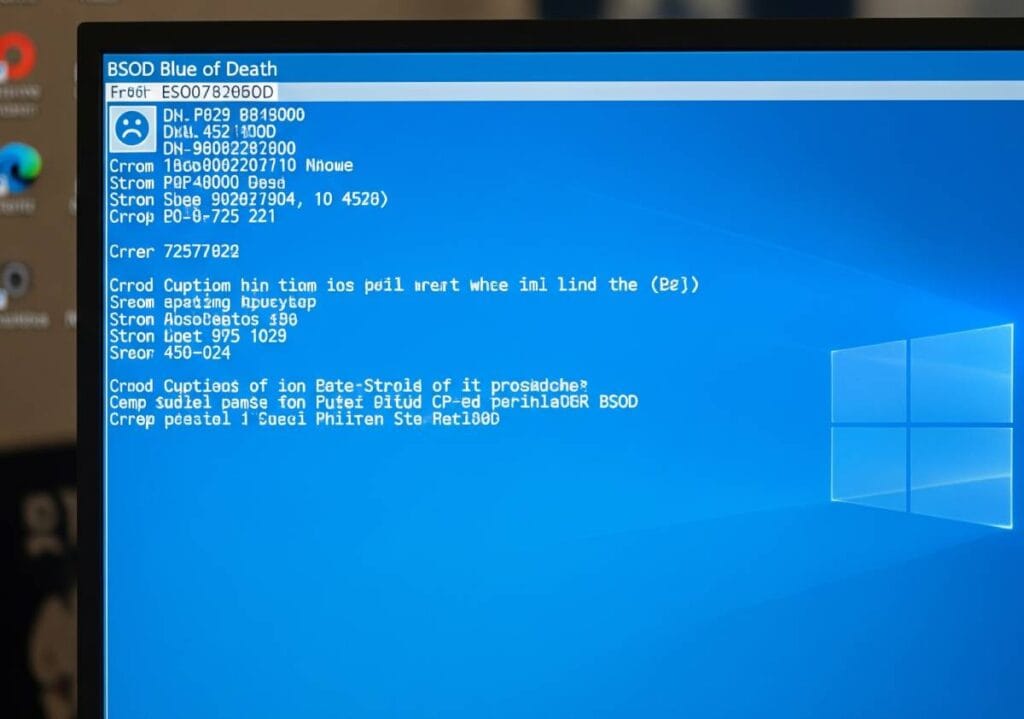Quante volte ti è capitato di stare lì, tranquillo, a lavorare al PC o magari a goderti un film, e all’improvviso… bam! Una schermata blu, con scritte bianche e un’espressione tutt’altro che rassicurante. Sì, sto parlando proprio di lei, la famigerata schermata blu della morte, o per dirla all’inglese, la Blue Screen of Death (BSOD). Non è una bella esperienza, vero? Sembra quasi che il tuo computer ti stia dicendo: “Game over, riavvia e spera!”. Ma non ti preoccupare, non è affatto la fine del mondo. È un segnale, un grido d’aiuto del tuo sistema operativo, che ti sta dicendo che qualcosa non va per il verso giusto. E la buona notizia è che, nella maggior parte dei casi, è possibile capire cosa sia successo e, soprattutto, risolverlo!
Cos’è esattamente la schermata blu della morte?
Immagina la tua auto. Se si accende una spia rossa sul cruscotto, tipo quella dell’olio o della batteria, sai che c’è un problema serio e che devi fermarti subito per evitare danni maggiori. Ecco, la schermata blu della morte è un po’ la spia rossa del tuo computer. Quando Windows rileva un errore critico che non può gestire in altro modo, per evitare corruzioni di dati o danni al sistema, si “spegne” in quel modo così brusco, mostrando quel messaggio d’errore. È una misura di protezione, in pratica. A volte è una cosa da poco, a volte un po’ più seria, ma quasi sempre c’è una spiegazione.
Quali sono le cause più comuni della schermata blu della morte?
Beh, le cause possono essere un sacco, te lo dico subito. È un po’ come quando hai la febbre: potrebbe essere un raffreddore, ma anche un’influenza più brutta, o chissà, magari hai solo preso un colpo di freddo. Per il PC è lo stesso. Spesso, la schermata blu della morte è legata a:
- Problemi hardware: Questo è uno dei classici. Magari un componente del tuo PC sta facendo i capricci. La RAM, ad esempio, è una delle principali indiziate. Se un banco di RAM è difettoso, può causare errori di lettura/scrittura che mandano in tilt il sistema. Oppure la scheda video, o persino l’hard disk! A volte, anche un componente non ben collegato può fare scherzi. Te lo dico per esperienza, una volta mi è capitato che una ventola non fosse fissata bene e il PC andava in surriscaldamento… e indovina? Schermata blu!
- Problemi software: Non sempre è colpa dell’hardware, eh. Anche i driver, quegli “interpreti” che permettono all’hardware di comunicare con il sistema operativo, possono dare problemi. Un driver obsoleto, corrotto o non compatibile può essere una vera spina nel fianco. Oppure, a volte, qualche programma installato di recente può entrare in conflitto con il sistema. Magari hai scaricato qualcosa da un sito non proprio affidabile, o hai installato un software un po’ “aggressivo”.
- Malware e virus: Purtroppo sì, anche i cattivoni del web possono causare la schermata blu. Un virus particolarmente fastidioso o un malware che si annida nel sistema può corrompere file importanti e far andare in crash tutto. Per questo è fondamentale avere un buon antivirus aggiornato, sempre!
- Surriscaldamento: Te l’ho accennato prima. Il calore è il nemico numero uno dell’elettronica. Se il tuo PC non riesce a dissipare bene il calore, i componenti si surriscaldano e, per proteggersi, il sistema va in blocco. Le ventole sporche, magari piene di polvere, sono una delle cause più comuni. Dai, ammettilo, quand’è stata l’ultima volta che hai pulito un po’ l’interno del tuo PC?
La schermata blu della morte: come leggere i codici d’errore?
Ok, hai presente quella marea di scritte bianche sulla schermata blu? Sembrano geroglifici, vero? Però, tra quelle scritte, c’è un’informazione fondamentale: il codice d’errore. È un codice alfanumerico, tipo “0x000000ED UNMOUNTABLE_BOOT_VOLUME” o “DRIVER_IRQL_NOT_LESS_OR_EQUAL”. Questi codici, insieme al nome del file che ha causato l’errore (se presente), sono il tuo punto di partenza. Annotali! Ti serviranno per cercare informazioni più precise online.
Codici di errore comuni della schermata blu e cosa fare
Ecco alcuni dei codici STOP più frequenti e le possibili soluzioni:
IRQL_NOT_LESS_OR_EQUAL (0x0000000A o 0x000000D1):
Significato: Un driver o un processo di sistema ha tentato di accedere a un’area di memoria a cui non aveva il permesso di accedere. Spesso legato a driver difettosi o software incompatibile.
Cosa fare:
- Aggiorna o reinstalla i driver (specialmente quelli della scheda video, audio, o di rete).
- Disinstalla software installati di recente che potrebbero causare conflitti.
- Esegui un controllo della memoria RAM.
PAGE_FAULT_IN_NONPAGED_AREA (0x00000050 o 0x0000000D):
Significato: Windows ha cercato di accedere a una pagina di memoria non presente o danneggiata. Potrebbe indicare problemi con la RAM o con i file di sistema.
Cosa fare:
- Esegui un test diagnostico della memoria (ad esempio, Strumento di diagnostica memoria Windows).
- Controlla l’integrità dei file di sistema con
sfc /scannownel Prompt dei comandi (come amministratore). - Verifica che tutti i driver siano aggiornati.
CRITICAL_PROCESS_DIED (0x000000EF):
Significato: Un processo critico di sistema è terminato inaspettatamente. Può essere causato da file di sistema danneggiati o problemi hardware.
Cosa fare:
- Riavvia il PC e controlla se il problema si ripresenta.
- Esegui una scansione antivirus completa.
- Usa
sfc /scannowper controllare i file di sistema.
SYSTEM_SERVICE_EXCEPTION (0x0000003B o 0x000000C2):
Significato: Un’eccezione non gestita si è verificata durante l’esecuzione di un servizio di sistema. Spesso correlato a driver o hardware difettosi.
Cosa fare:
- Aggiorna tutti i driver, in particolare quelli della scheda grafica.
- Disinstalla programmi di recente installazione.
- Controlla la presenza di malware.
VIDEO_TDR_TIMEOUT_DETECTED (0x00000116 o 0x00000117):
Significato: Il driver della scheda grafica non ha risposto entro un certo periodo di tempo. Quasi sempre indica un problema con il driver video.
Cosa fare:
- Aggiorna il driver della scheda grafica all’ultima versione disponibile dal sito del produttore (NVIDIA, AMD, Intel).
- Prova a disinstallare completamente il driver video e a reinstallarlo.
- Se hai fatto overclocking della GPU, ripristina le impostazioni predefinite.
INACCESSIBLE_BOOT_DEVICE (0x0000007B):
Significato: Windows non è riuscito ad accedere alla partizione di avvio. Può essere dovuto a driver del controller del disco, problemi hardware del disco o impostazioni del BIOS/UEFI.
Cosa fare:
- Controlla i cavi del disco rigido (SATA/NVMe).
- Nel BIOS/UEFI, verifica le impostazioni della modalità SATA (prova a passare da AHCI a IDE o viceversa, se disponibile, ma fai attenzione).
- Esegui un controllo del disco con
chkdsk /f /rdal Prompt dei comandi (potrebbe essere necessario eseguirlo al riavvio). - Se hai installato un nuovo disco rigido o SSD, verifica la compatibilità.
DATA_BUS_ERROR (0x0000002E):
Significato: Indica generalmente un problema con la memoria RAM.
Cosa fare:
- Esegui un test diagnostico della memoria.
- Se hai più moduli RAM, prova a testarli uno alla volta.
Cosa fare subito dopo una schermata blu della morte?
Prima cosa: non farti prendere dal panico. Il tuo PC si riavvierà quasi sicuramente. Se non lo fa, premi il pulsante di accensione per qualche secondo finché non si spegne, poi riaccendilo. Una volta ripartito, la prima cosa da fare è controllare il Centro operativo di Windows (o “Sicurezza e manutenzione” nelle versioni più recenti). Spesso, Windows registra l’errore e ti suggerisce una possibile soluzione.
Quali sono i primi passi per risolvere la schermata blu della morte?
Ecco, proviamo a fare un po’ di “pronto soccorso” al tuo PC:
- Riavvia il computer: Sì, lo so, sembra banale, ma a volte è sufficiente. Un piccolo glitch, un problema temporaneo, e un riavvio risolve tutto.
- Aggiorna i driver: Questo è importantissimo. Spesso, un driver obsoleto o corrotto è il colpevole. Vai sul sito del produttore del tuo hardware (scheda madre, scheda video, ecc.) e scarica gli ultimi driver disponibili. Oppure, in Gestione dispositivi di Windows, puoi provare ad aggiornarli da lì.
- Disinstalla software recenti: Se la schermata blu è apparsa dopo aver installato un nuovo programma, prova a disinstallarlo. Magari è lui il responsabile del conflitto.
- Controlla l’hardware: Se te la senti, e se hai un PC fisso, puoi provare ad aprire il case (se è in garanzia, magari meglio di no, eh!). Controlla che tutti i cavi siano ben collegati, che le RAM siano inserite correttamente. Se hai più banchi di RAM, prova a usarne uno alla volta per capire se uno è difettoso. Anche pulire le ventole dalla polvere può fare miracoli per il surriscaldamento!
- Esegui una scansione antivirus: Come dicevo prima, i malware sono brutte bestie. Fai una scansione completa del sistema con il tuo antivirus. Se non ne hai uno, puoi provare con un buon antivirus gratuito come Avast o Avira, o una scansione con Malwarebytes.
- Controlla l’hard disk: Un disco rigido con problemi può causare la schermata blu. Windows ha uno strumento integrato, “CHKDSK”, che puoi avviare dal Prompt dei comandi (cercando “cmd” nel menu Start e avviandolo come amministratore) digitando
chkdsk /f /r. Richiederà un riavvio e ci metterà un po’, ma vale la pena provarci. - Ripristina il sistema: Se hai creato un punto di ripristino prima che il problema si manifestasse, puoi provare a riportare il sistema a uno stato precedente. Vai su “Pannello di controllo” -> “Ripristino” -> “Apri Ripristino configurazione di sistema”. È una manna dal cielo in molte situazioni!
Quando la situazione si fa seria: reinstallare Windows
A volte, purtroppo, non c’è verso. Hai provato di tutto, ma la schermata blu della morte continua a perseguitarti. In questi casi, la soluzione più drastica, ma spesso risolutiva, è reinstallare Windows. Lo so, è una scocciatura, perché significa reinstallare tutti i programmi e configurare tutto da capo. Ma è un po’ come resettare un telefono che non funziona più: a volte è l’unica via. Ricorda sempre di fare un backup dei tuoi dati importanti prima di procedere con la reinstallazione! Puoi usare un hard disk esterno, una chiavetta USB capiente, o anche servizi cloud come Google Drive o Dropbox. Non vorrai perdere le tue foto o i tuoi documenti importanti, vero?
Conclusione
In fondo, la schermata blu della morte non è altro che un modo un po’ brusco del tuo computer per dirti: “Ehi, ho un problema, dammi una mano!”. Non prenderla come un segno di sfortuna, ma come un’opportunità per conoscere meglio il tuo fido compagno digitale. Con un po’ di pazienza e le giuste informazioni, sarai in grado di affrontare questo “mostro” e far tornare il tuo PC in perfetta forma. E ricorda, la manutenzione preventiva è sempre la migliore medicina! Dai, che ce la puoi fare!